
Conţinut
Știți că vă puteți conecta PC-ul Windows 10 la un Wi-Fi și puteți naviga pe Internet, dar probabil nu știți că puteți transforma calculatorul Windows 10 într-un hotspot wireless și împărtășiți conexiunea acestuia. Acest tutorial vă va învăța cum.
Transformarea calculatorului Windows 10 într-un hotspot wireless este simplu și simplu. Versiunile anterioare ale Windows necesită hack-uri complicate de software și soluții care ar putea deveni confuze. Cu actualizarea Windows 10 Anniversary Update instalată pe PC-ul dvs., aveți nevoie doar de o conexiune solidă la internet și privilegii de administrator pentru a partaja conexiunea.

Dell XPS 13
Citiți: Cum să jucați și să transmiteți fluxuri de la Windows 10
Iată cum puteți transforma computerul Windows 10 într-un hotspot wireless.
Pentru a transforma calculatorul Windows 10 într-un hotspot fără fir, aveți nevoie de o conexiune la internet funcțională, cele mai recente actualizări Windows 10 și un PC care are driverele potrivite. Vom verifica majoritatea acestor lucruri în acest tutorial. Cu toate acestea, nu există o modalitate ușoară de a anticipa dacă dispozitivul dvs. are drivere care permit conectarea la hotspot, din păcate.
Mai întâi, verificați dacă PC-ul pe care doriți să-l transformați într-un hotspot wireless are o conexiune stabilă la internet. Puteți face acest lucru din Pictograma Wi-Fi în bara de activități. Dacă pictograma este albă, aveți o conexiune la internet.Dacă nu, faceți clic pe pictogramă pentru a vă conecta la internet. Mobile Hotspot pe Windows 10 funcționează cu conexiuni Ethernet, conexiuni Wi-Fi și conexiuni de date mobile de la operatorul dvs. wireless.

Puteți să vă transformați calculatorul Windows 10 într-un Hotspot mobil doar făcând clic sau atingând butonul din acest pop-up Wi-Fi. Doar făcând clic pe acest buton alocă rețeaua fără fir pe care ați creat-o pe baza numelui computerului. Odată ce Mobile Hotspot rulează, reveniți în această zonă pentru a afla câte alte dispozitive împărtășesc conexiunea PC-ului.
Citiți: Cum să dezactivați conexiunile măsurate în Windows 10
Trebuie să accesați setările PC-ului pentru a modifica parola conexiunii, a personaliza numele și a decide ce tip de conexiune la internet se bazează. Atingeți sau faceți clic pe Setări de rețea și Internet în pop-up.

În aplicația Setări, faceți clic pe Punct de acces mobil din meniul din partea stângă a aplicației. Este cea de-a treia opțiune de meniu din partea de jos.
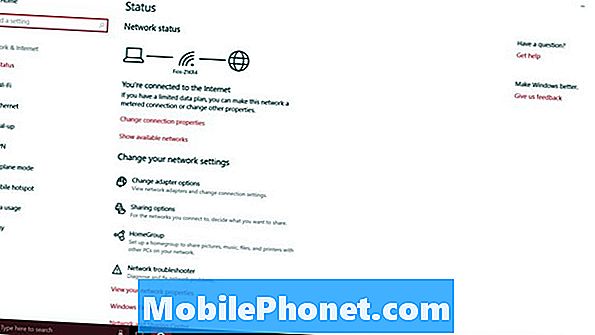
În partea de sus a ecranului este un al doilea comutator care vă permite să activați sau să dezactivați conectivitatea Mobile Hotspot pe dispozitiv. Nu răsturnați acest lucru încă pentru că nu puteți schimba setările rețelei dvs. atunci când este activă.
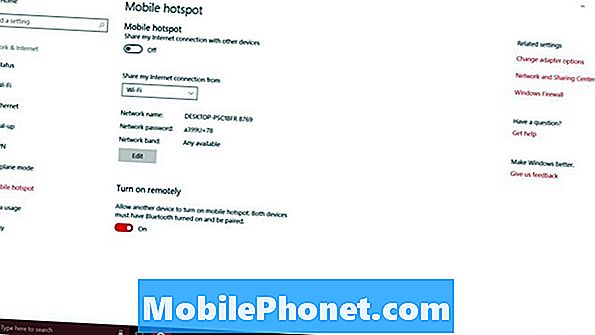
Din nou, Mobile Hotspot pe Windows 10 funcționează cu conexiuni Wi-Fi, conexiuni Ethernet și conexiuni de internet mobil. Utilizați meniul derulant de sub comutatorul hotspot pentru a decide care dintre conexiunile dvs. de internet doriți să le distribuiți altor dispozitive. O conexiune apare numai în acest meniu derulant când este activă. Asigurați-vă că conexiunea pe care doriți să o partajați funcționează pentru dvs. înainte de a încerca să o partajați.
Când transformați calculatorul Windows 10 într-un hotspot mobil, îl transformați într-un router. Fiecare router are nevoie de un nume de rețea și o parolă bună. Un nume de rețea distinct vă ajută și pe alți oameni să îl identifice, indiferent de numărul altor rețele Wi-Fi pe care le vedeți. Fără o parolă, oricine poate folosi conexiunea la internet. Nu vrei asta.
Dacă nu știți nimic despre benzile de rețea, este o idee bună să lăsați asta să meargă singură. Dispozitivele mai noi funcționează bine cu 5GHz, dar dispozitivele mai vechi se bazează pe 2,5GHz.
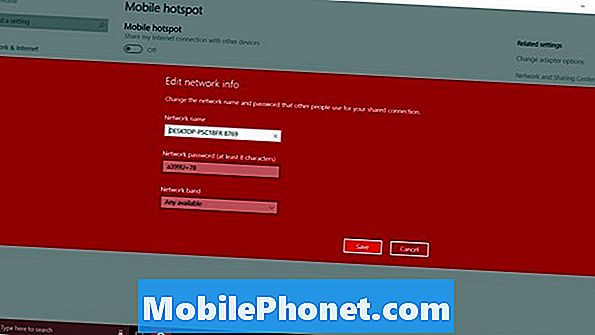
În cele din urmă, există Porniți de la distanță opțiune. Această caracteristică permite telefonului smartphone sau altui PC să activeze Hotspot mobil. Este o idee bună că nu a fost prea multă tracțiune. Poți să transformi asta de pe.
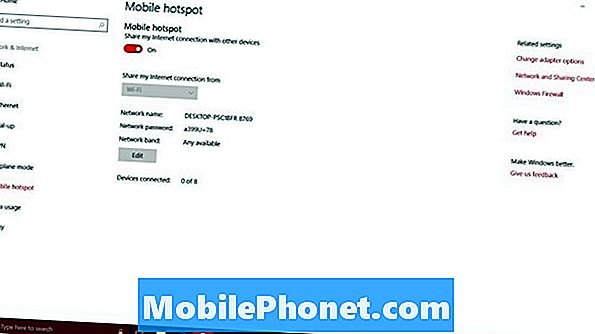
Vino aici pentru a monitoriza câte alte dispozitive ați împărtășit conexiunea dvs. după ce ați activat serviciul Mobile Hotspot. Deocamdată, Windows 10 permite numai conectarea a 8 notebook-uri, desktop-uri sau tablete la un PC.
Nu există un contor de utilizare în zona de setări Mobile Hotspot, deci nu vă puteți întoarce aici pentru a vedea cât de mult datele au utilizat alte dispozitive. În schimb, trebuie să mergeți la Utilizarea de date zonă. Este disponibil din meniul din stânga sub Mobile Hotspot. Din păcate, nu utilizează date de defalcare doar pentru caracteristica Mobile Hotspot.
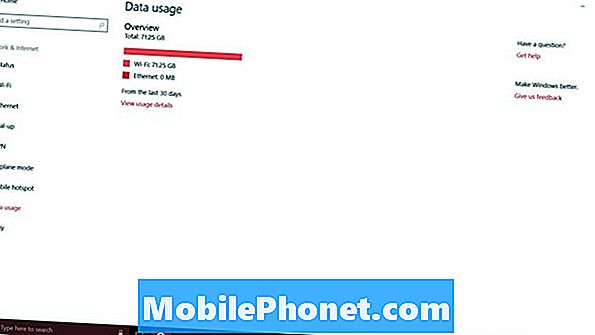
17 Caracteristici de actualizare pentru Windows 10















